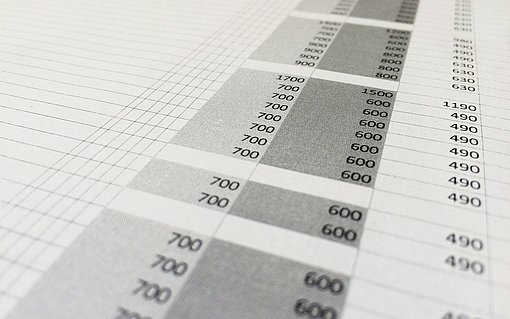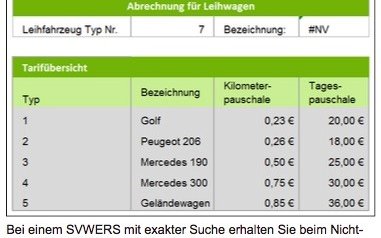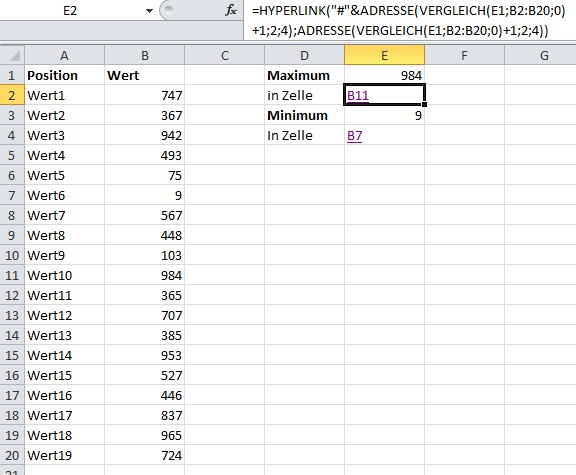
Position eines Wertes in einer Excel-Tabelle bestimmen und als Hyperlink anbieten
Lange Listen in Excel können Sie über Excel-Funktionen auswerten, um so beispielsweise herauszufinden, was das Maximum oder das Minimum in der Liste sind.
Die folgende Abbildung zeigt eine Excel-Tabelle mit einer Liste im Bereich A1:B20. Das Maximum wird in Zelle E1, das Minimum in Zelle E3 errechnet.

Wenn Sie neben dem Maximum und Minimum auch die Position dieser Werte in der Liste interessiert, können Sie sich diese ebenfalls über eine Excel-Formel berechnen lassen. Das ist vor allem in langen Listen wesentlich komfortabler, als den Wert manuell zu suchen.
Um dieses Ziel zu erreichen, verwenden Sie die Funktion VERGLEICH. Die Funktion VERGLEICH können Sie in unsortierten Listen dann besonders einfach verwenden, wenn Sie wissen, dass sich der gesuchte Wert darin befindet. Diese Voraussetzung ist ja dann immer gegeben, wenn Sie das Maximum, das Minimum oder einen anderen Wert zuvor direkt aus der Liste auslesen.
Die Funktion Vergleich kombinieren Sie mit den Funktionen ADRESSE und HYPERLINK, um die Möglichkeit zu schaffen, direkt zur Zelladresse mit dem Maximum oder dem Minimum zu springen. Zelle E2 soll dazu die Adresse der Zelle mit dem Maximum darstellen und auch als Sprungziel anbieten. Geben Sie in Zelle E2 die folgende Formel ein:
HYPERLINK("#"&ADRESSE(VERGLEICH(E1;B2:B20;0)+1;2;4);ADRESSE(VERGLEICH(E1;B2:B20;0)+1;2;4))
Für Zelle E4 verwenden Sie analog die folgende Formel:
HYPERLINK("#"&ADRESSE(VERGLEICH(E1;B2:B20;0)+1;2;4);ADRESSE(VERGLEICH(E1;B2:B20;0)+1;2;4))
Die Formel verwendet die Vergleich-Funktion, um die Zeilennummer des Maximums bzw. des Minimums in der Liste zu ermitteln. Diese Zeilennummer setzt die Funktion ADRESSE gemeinsam mit der Spaltennummer 2 zu einer Adresse in Spalte B zusammen. Diese Spaltenadressen verwendet die Funktion HYPERLINK, um einen Link auf die entsprechende Zelle zu erzeugen.

Als Ergebnis erhalten Sie einen dynamischen Link auf das Maximum und das Minimum der Liste. Wenn sich die Daten in der Liste verändern, passt Excel natürlich auch die Links bei Bedarf sofort an.